Rumah >Tutorial perisian >Perisian komputer >Bagaimana untuk melumpuhkan kemas kini automatik dalam pelayar Edge Tutorial tentang cara untuk melumpuhkannya
Bagaimana untuk melumpuhkan kemas kini automatik dalam pelayar Edge Tutorial tentang cara untuk melumpuhkannya
- WBOYWBOYWBOYWBOYWBOYWBOYWBOYWBOYWBOYWBOYWBOYWBOYWBke hadapan
- 2024-02-12 18:45:171554semak imbas
Editor PHP Xiaoxin membawakan anda tutorial tentang cara melumpuhkan kemas kini automatik penyemak imbas Edge. Sebagai penyemak imbas baharu yang dilancarkan oleh Microsoft, pelayar Edge mempunyai banyak ciri dan pengalaman lanjutan, tetapi kadangkala kemas kini automatik mungkin mengganggu kerja atau pengalaman pengguna kami. Dalam tutorial ini, kami akan memperincikan cara untuk mematikan ciri kemas kini automatik penyemak imbas Edge, memberikan anda kebebasan untuk memilih masa untuk mengemas kini agar lebih sesuai dengan keperluan anda. Mari kita lihat kaedah operasi khusus!
1 Pertama, klik kanan [Taskbar] untuk membuka [Task Manager]
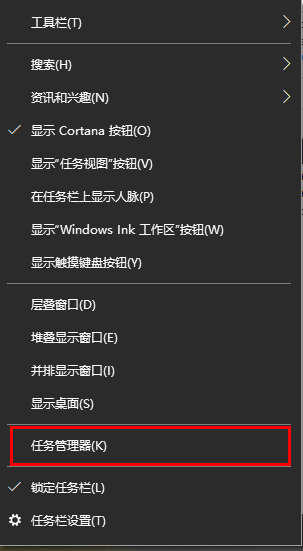
2 Cari [Perkhidmatan] di atas [Task Manager] untuk masuk, klik [Open Service] di bahagian bawah
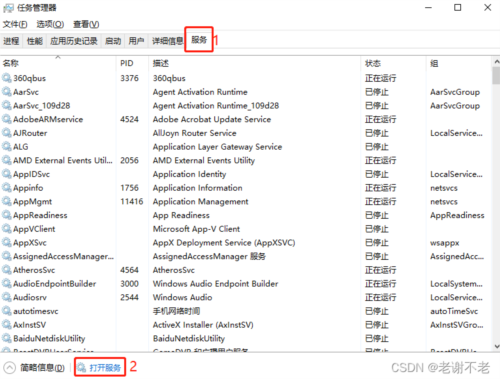 .
.
3 Cari dua perkhidmatan [Perkhidmatan Kemas Kini Microsoft Edge (edgeupdate)] dan [Perkhidmatan Kemas Kini Microsoft Edge (edgeupdatem)] dalam tetingkap pop timbul
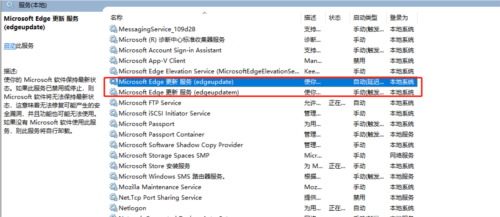
4 Klik kanan tetikus, buka [. Properties], dan klik [ Secara Umum, cari lungsur turun [Jenis Permulaan] dan pilih [Lumpuhkan]. Selepas tetapan selesai, klik [Guna] di bawah (ingat bahawa kedua-dua perkhidmatan perlu dikendalikan!!!)
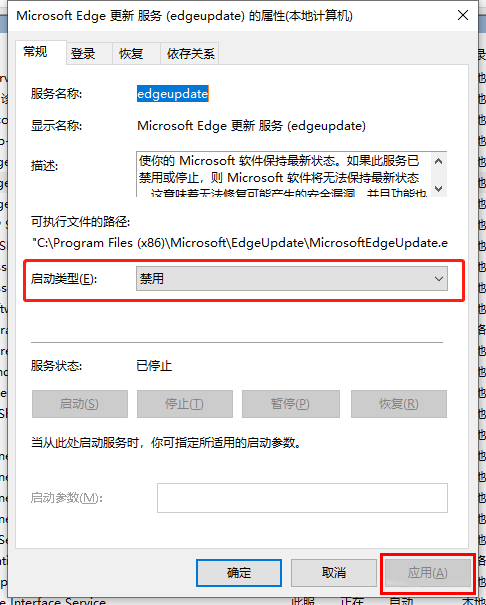
5. Masukkan dalam folder Laluan [C:Program Files (x86)MicrosoftEdgeUpdate], klik kekunci Enter untuk masuk, cari fail [MicrosoftEdgeUpdate.exe], klik kanan fail, pilih [Properties]
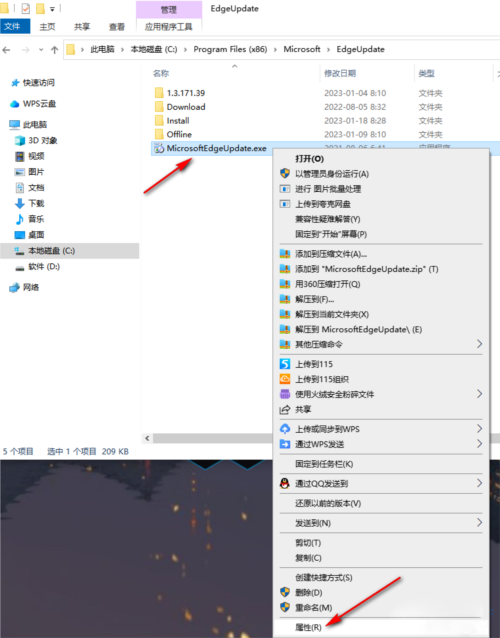
6. Selepas memasuki tetingkap, klik [Keselamatan] ], klik [Edit]
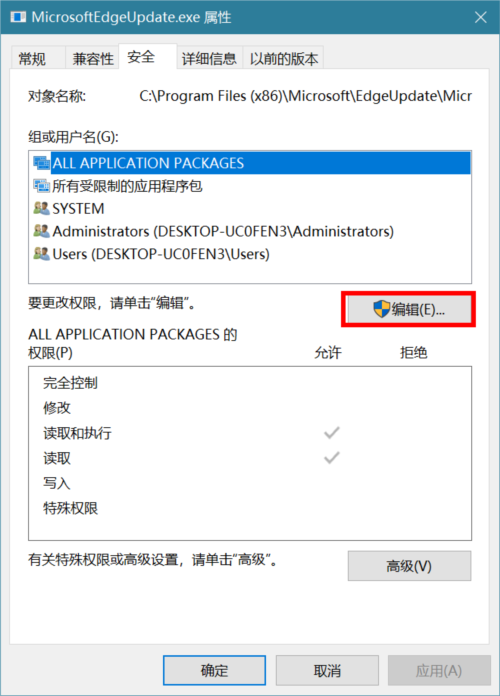
7. Selepas memasuki antara muka, tetapkan semua kebenaran semua [kumpulan atau nama pengguna] kepada [Nafikan]
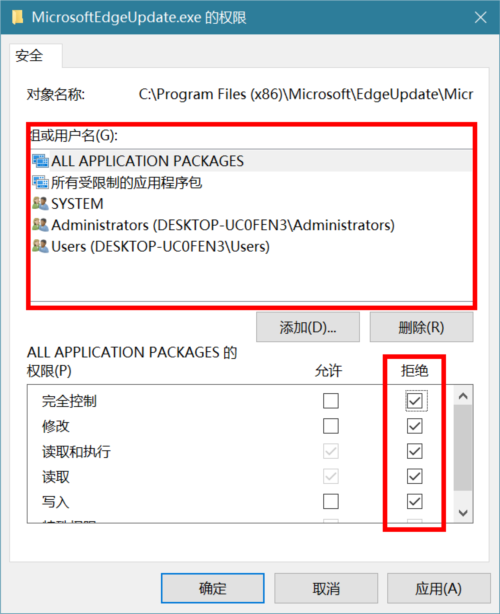
8. Selepas mengklik [OK], halaman A kotak pop timbul pusat keselamatan akan muncul. Kami klik [Ya] dalam kotak pop timbul
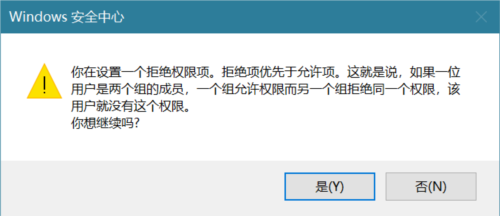
9 kemas kini gagal dan tetapan telah berjaya
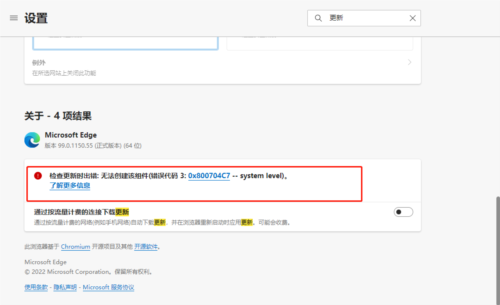
Selepas tetapan selesai, Kemas kini automatik susulan tidak akan berlaku lagi. Bagi kebanyakan pengguna, perkara yang paling penting ialah penyemak imbas boleh digunakan dan stabil, dan kemas kini paksa yang kerap hanya akan membuatkan orang bosan. Di atas adalah tetapan berkaitan pelayar edge yang saya bawa kepada anda, saya harap ia dapat membantu anda.
Atas ialah kandungan terperinci Bagaimana untuk melumpuhkan kemas kini automatik dalam pelayar Edge Tutorial tentang cara untuk melumpuhkannya. Untuk maklumat lanjut, sila ikut artikel berkaitan lain di laman web China PHP!
Artikel berkaitan
Lihat lagi- windows10系统edge浏览器无法访问页面怎么办
- Tutorial menetapkan keserasian pelayar edge dalam sistem win10
- Bagaimana untuk menyelesaikan masalah pelayar Edge bermula secara automatik semasa boot
- Bagaimana untuk mendayakan pop timbul dalam pelayar Edge? Tutorial tentang menyediakan tetingkap pop timbul pelayar Edge
- Perbandingan ciri dan perbezaan antara pelayar tepi dan ie

